「Ubuntu 22.04 LTS(Jammy Jellyfish)」がリリースされました。2年ぶりのLTS(Long-Term Support/長期サポート)版で安定した運用が期待できるので、「Ubuntu 20.04 LTS(Focal Fossa)」からアップグレードします。
「Ubuntu 22.04 LTS(Jammy Jellyfish)」にアップグレード
今回のアップグレードはコマンドラインでおこないます。
まずは事前にバックアップをとっておきます。基本的には問題なくアップグレードできると思いますが、なにがおこるかわからないのもアップグレードです。アップグレードの作業に入ると基本もとのバージョンにはもどせないのと、アップグレード中にソフトやハードの不具合があり新しいバージョンが起動できないこともあります。そんな場合でも新しくクリーンインストールして、もとの作業環境に戻せるようバックアップは必ずおこなってください。
アップグレードをおこなう前に、既存のシステムのパッケージのアップデートと依存解決をおこないます
$ sudo apt update
$ sudo apt upgrade次に、必要とされていないファイルを削除します。
$ sudo apt autoremoveupdate-manager-coreをインストールします。
$ sudo apt install update-manager-core/etc/update-manager/release-upgrades を適当なエディタで開いて、ファイルの一番下にあるPromptの項目を「lts」に設定します。
$ sudo vim /etc/update-manager/release-upgrades
Prommt=ltsLTS版からLTS版のアップグレードは次のコマンドでおこないます。
$ sudo do-release-upgrade -dなお、通常版(20.10、21.04、21.10)からアップグレードする場合は -d オプションがない次のコマンドでアップグレードをおこないます。
$ sudo do-release-upgradeアップグレード中に対話形式での質問がなんどかありますので、適切に答えてください。
アップグレードには多少時間が掛かるので、時間があるときにおこなったほうがよいでしょう。
アップグレードが完了するとリブートするか聞かれますので必ずリブートして下さい。
再起動後にログインしてubuntuのバージョンがアップしていることを確認して下さい。
$ cat /etc/*release
VERSION="22.04 LTS (Jammy Jellyfish)"以上でアップグレードは完了です。
OSやソフトウェアを最新のバージョンにすることは大変重要なことです。しかし、ubuntuの場合は、正式リリースのほかに開発版などもあったり、依存関係などでバージョンアップすると必ず動作するとは限りません。あくまでも自己責任ですので、必ずバージョンアップする場合はよく確認してから作業してください。

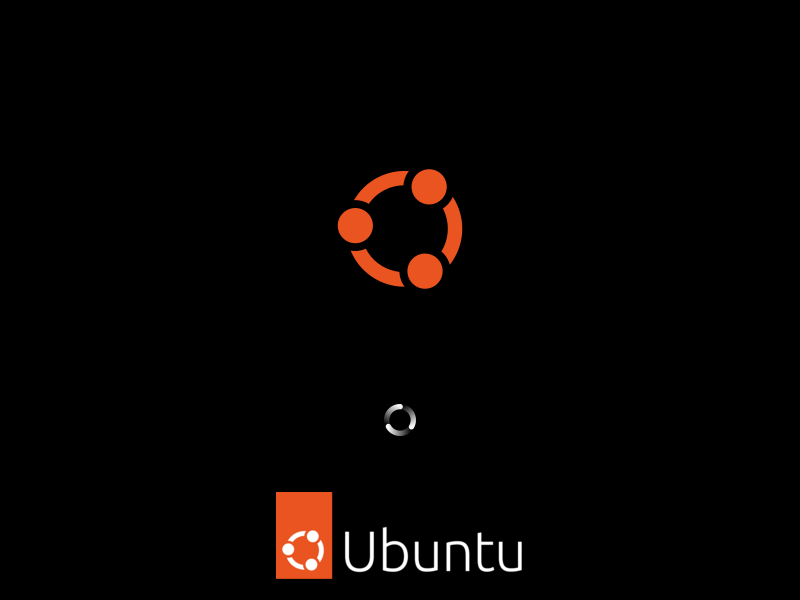


コメント